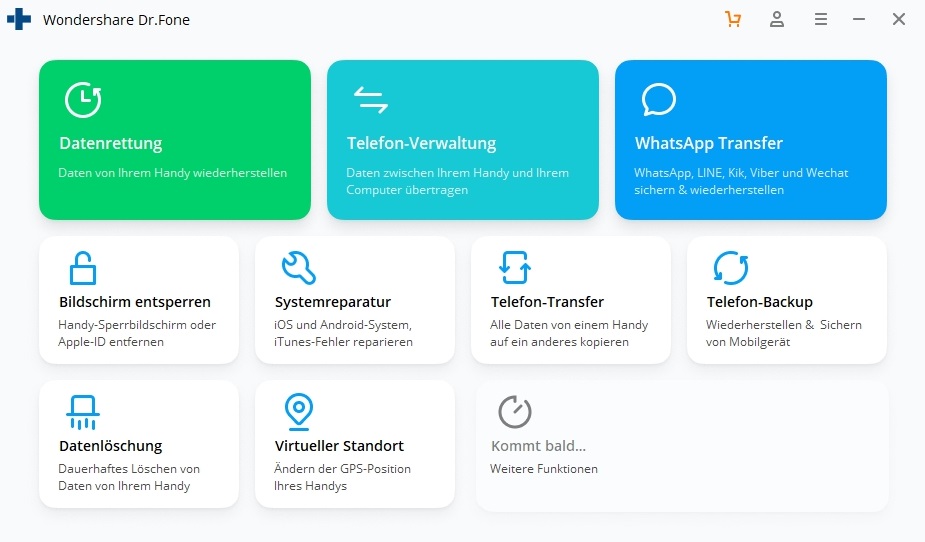Die Telefon Verwaltung am Smartphone gestaltet sich teilweise sehr aufwendig. Abhilfe schaffen Programme zur Telefon Verwaltung mit unterschiedlichen Funktionen. Heute geht es um Dr.Fone, ein Programm zur Verwaltung deines Smartphones. Das Programm wurde von Wondershare entwickelt. Im Dr.Fone Test gehe ich explizit auf die Telefon Verwaltung ein. Im Dr.Fone Test erfährst du, ob sich die Telefon Verwaltung lohnt und welche kostenlosen Alternativen es gibt.
Los gehts 😀
[lwptoc depth=“6″ width=“auto“ titleFontSize=“100%“ titleFontWeight=“bold“ itemsFontSize=“100%“ colorScheme=“light“ backgroundColor=““ borderColor=“#6eb8d1″]
Meine Testumgebung:
Windows 10 / 64Bit
Samsung Galaxy J3 Duo (2017er Version)
Dr.Fone in der Testversion
Dr.Fone Test: Was bietet das Toolkit?
Dr.Fone ist ein kleiner Allrounder und deckt alle technischen Bereiche ab, die zwischen deinem Smartphone und den Computer stehen. Es handelt sich nicht um ein komplettes Programm, sonden eher um eine Verwaltung mehrere Einzelprogramme. Du kannst die Einzelprogramme beim ersten Start einzeln anwählen und herunterladen. Ich nehme mir im Dr.Fone Test explizit die Telefon Verwaltung vor und zeige dir, wie alltagstauglich das Programm ist.
Zu den zusätzlichen Funktionen gehören:
- Datenrettung
- Whatsapp Transfer
- Bildschirm entsperren
- Systemreparatur
- Telefon Transfer
- Telefon Backup
- Datenlöschung
- Virtueller Standort
Der erste Start und die ersten Tücken
Auf der Webseite findest du eine kostenlose Testversion von Dr.Fone. Die Telefon Verwaltung ist von der Funktionsauswahl nicht eingeschränkt. Es lassen sich lediglich 10 Dateien von A nach B verschieben. Die reichen mir für einen kleinen Test des Programmes aus.
Schritt 1:
Installiere die kostenlose Testversion. Du kannst sie hier herunterladen.
Schritt 2:
Starte die Anwendung. Du siehst alle oben genannten Funktionen. Klicke auf die Telefonverwaltung.
Schritt 3:
Die Tücken beginnen. Dr.Fone funktioniert nur, wenn du das USB Debugging aktiviert hast. Diese Funktion ist je nach Android-Version gut versteckt, normale Anwender bekommen die ersten Schwierigkeiten. Es gibt eine kleine bebilderte Anleitung, die nicht auf alle Android-Versionen passt. Nach der Aktivierung des USB Debuggings erhältst du eine Nachricht auf deinem Smartphone. Bestätige sie mit „OK“.
Erledigt.
Nach Durchführung der oben genannten Schritte gelangst du auf der Startseite von Dr.Fone.
[flagallery gid=2]
Funktionen im Überblick
- Startseite
Die Startseite zeigt eine kompakte Übersicht der wichtigsten Funktionen. Aus der Startseite heraus überträgst du Gerätemedien auf iTunes oder iTunes-Medien auf dein Smartphone. Diese Punkte sind für iOS-User interessant. Im letzten Punkt lassen sich Gerätefotos auf den PC übertragen. - Musik
Du erhältst eine Übersicht der Musik auf deinem Smartphone. Du kannst Playlisten erstellen und die einzelnen Tracks entsprechend verschieben. - Videos
Dr.Fone zeigt eine übersichtliche Darstellung deiner Videos. Auf der linken Seite befinden sich die einzelnen Ordner wie WhatsApp, Instagram etc. - Fotos
Deine Fotos werden übersichtlich und nach Ordnern geordnet angezeigt. - Informationen
Unter diesem Reiter bearbeitest du die Telefonkontakte und versendest SMS direkt aus dem Programm heraus. Erleichtert deine Arbeit, wenn du viele Kontakte bearbeiten möchtest. - Apps
Eine übersichtliche Darstellung deiner Apps. Du kannst sie direkt über das Programm deinstallieren. - Explorer
Der Explorer zeigt alle Dateien an, die sich auf den internen und externen Speicher (Speicherkarte) befinden. Die allgemeine Übersicht eignet sich für erfahrende Benutzer.
Der Praxistest
Ich habe Fotos (3 bis 10 Megabyte) sowie kleine (50 Megabyte) und große (1,5 GB) Dateien vom Smartphone auf den PC und vom PC auf das Smartphone gezogen.
Dies hat so weit ohne Probleme geklappt, es gab keine Fehlermeldungen oder Abbrüche während des Prozesses. Je nach USB-Geschwindigkeit dauert die Übertragung einige Minuten.
Ebenso gefällt mir die Bearbeitung meiner Kontakte auf dem Smartphone. Es geht besonders bei mehreren Kontakten schneller von der Hand.
Die Deinstallation der Apps klappte auf Anhieb. Du kannst mehrere Apps anklicken und deinstallieren, was zur Zeitersparnis beiträgt.
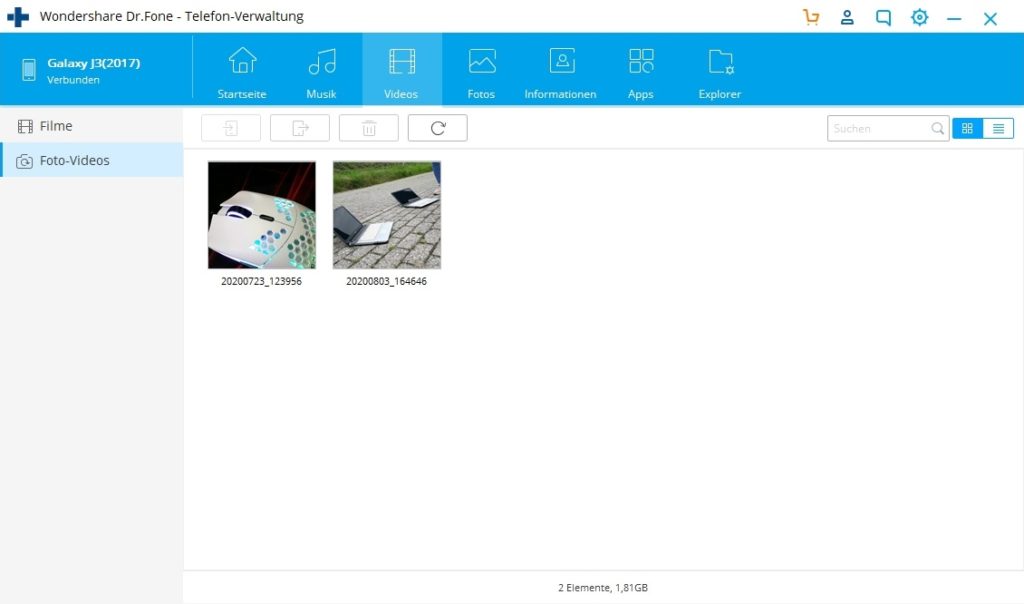
Welche Vorteile gibt es gegenüber Windows?
Der Abruf der Daten via Windows über den DCIM Ordner (der Ordner, in dem sich alle Bild- und Video-Dateien befinden) dauert entweder sehr lange oder bricht ab.
Dies stört beim Wechsel zwischen den Ordnern. Bei wenigen Dateien gibt es keine Probleme. Zudem ist die Übersicht der Dr.Fone Verwaltung besser.
Der Preis
Das gesamte Dr.Fone Toolkit mit allen Einzelprogrammen kostet zum Zeitpunkt des Artikels 79,99 Euro im Jahr. Die Telefon Verwaltung als einzelnes Programm liegt bei 29,99 Euro im Jahr. Die Lizenz läuft automatisch aus. Der Preis ist meiner Meinung nach an der Grenze und akzeptabel. Mehr würde ich dafür nicht ausgeben.
Gibt es eine Dr.Fone kostenlose Alternative?
Ja, es gibt eine Dr.Fone kostenlose Alternative. Das Programm nennt sich MyPhoneExplorer und wurde von mir schon im Jahr 2005 für das Sony Ericsson W800i genutzt.
Es ist zwar nicht ganz so übersichtlich, dafür ist es einfach zu verbinden und bietet ähnliche Funktionen.
Mein persönliches Fazit
Der Dr.Fone Test fiel durchweg positiv aus. Das Programm ist übersichtlich, die Verbindung funktioniert ohne Probleme und der Transfer verlief ohne Fehler.
Der Preis von 29,99 Euro ist der absolute Maximalpreis für ein solches Programm. Die Dr.Fone Telefon Verwaltung eignet sich für dich, wenn du sehr viele Daten
zwischen Smartphone und Computer austauscht. Überzeuge dich selbst und teste Dr.Fone von Wondershare mit 10 kostenlosen Übertragungen.
Vielen Dank fürs Lesen,
Euer Chris 😀
[flagallery gid=3]